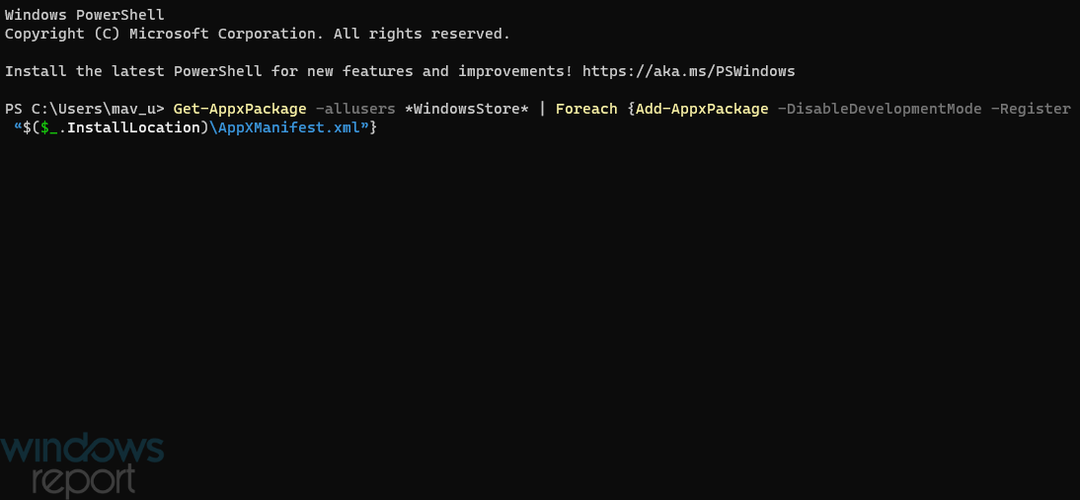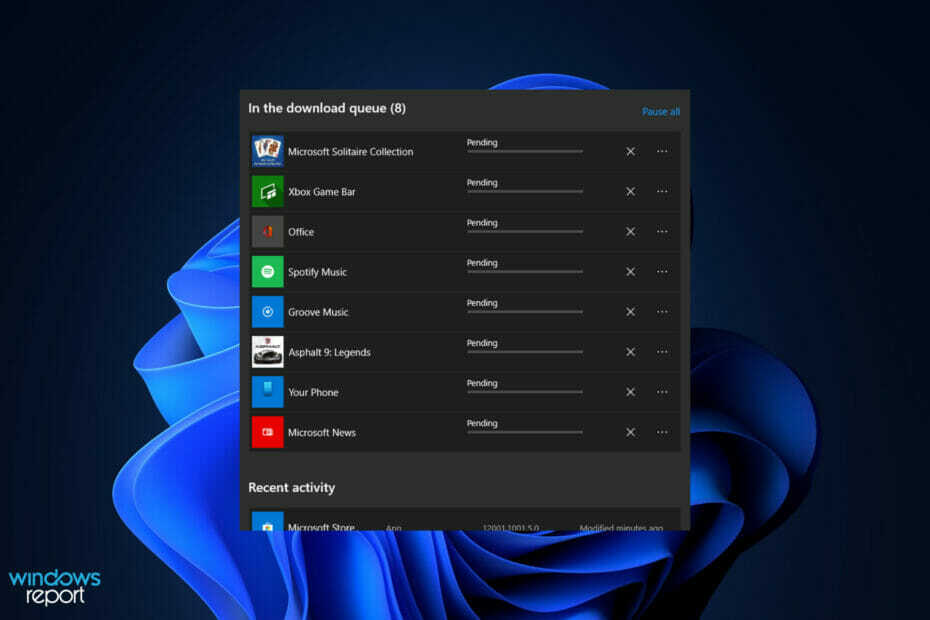- Kôd pogreške 0x80073cf9 jedan je od mnogih problema povezanih s Trgovinom, ali ne jedan koji je lako izbjeći.
- Pogreška 0x80073cf9 u osnovi vas sprječava u instaliranju aplikacija, a ponekad će vas je se riješiti samo potpuno ponovno pokretanje.
- Ali ni to nije zajamčeno rješenje. Ne brinite jer ovdje navodimo sve poznate metode za rješavanje pogreške Microsoft Store 0x80073cf9.
- Jedan logičan korak je vratiti vaš sustav u točku vremena prije pogreške 0x80073cf9 i mi ćemo vam pokazati kako to učiniti.

- Preuzmite alat za popravak računala Restoro koji dolazi s patentiranim tehnologijama (patent dostupan ovdje).
- Klik Započni skeniranje kako biste pronašli probleme sa sustavom Windows koji bi mogli uzrokovati probleme s računalom.
- Klik Popravi sve za rješavanje problema koji utječu na sigurnost i performanse vašeg računala
- Restoro je preuzeo 0 čitatelji ovog mjeseca.
Kod pogreške 0x80073cf9 u sustavu Windows 10 obično se pokreće kada pokušate instalirati novi program s računala Microsoft Store.
Ovaj kôd pogreške u osnovi sprječava vas da instalirate aplikaciju i dat će vam dvije mogućnosti.
Možete ponovno pokrenuti postupak instalacije ili ga otkazati. Nažalost, nijedna opcija neće raditi.
Pogreška Microsoft Store 0x80073cf9 može se pojaviti i kada pokušate ažurirati program kako bi ga učinio prikladnim za Windows 10.
Bez daljnjega, evo kako trajno riješiti ovaj problem i spriječiti da se ponovi.
Kako popraviti kod pogreške Microsoft Store 0x80073cf9?
1. Licence za sinkronizaciju
- Pritisnite i držite Gumb Windows na tipkovnici.
- Nakon što dođete do početnog zaslona, morat ćete kliknuti lijevu tipku miša ili dodirnuti Microsoft Store značajka koju tamo imate.
- Nakon što dođete do trgovine Microsoft Store, morat ćete pritisnuti i držati tipku Windows + I gumbi.
- Kliknite lijevu tipku miša Ažuriranja aplikacija.
- Kliknite lijevu tipku miša ili dodirnite Ovdje sinkronizirajte licence.

- Neka to radi svoj posao i ponovno podizanje sustava svoj Windows 10 uređaj.
- Pokušajte instalirati aplikaciju ili je nadograditi i provjerite pojavljuje li se i dalje ova pogreška.
2. Deinstalirajte problematične aplikacije
- Idite na početni zaslon kao i gore.
- Pronađite problematičnu primjenu.
- Desnom tipkom miša kliknite aplikaciju i lijevom tipkom miša pritisnite ili dodirnite Deinstaliraj značajka.

- Kliknite lijevu tipku miša ili dodirnite Microsoft Spremi značajka na početnom zaslonu nakon što se aplikacija deinstalira.
- Unesite ime aplikacije koju ste deinstalirali i ponovo je instalirajte iz trgovine MicrosoftStore.
3. Koristite System Restore
- Pritisnite i držite Windows + X gumbi.
- Morat ćete kliknuti lijevu tipku miša na Sustav značajka na zaslonu.
- Sada kliknite lijevu tipku miša na Zaštita sustava značajka koju imate na lijevoj strani tog prozora.
- Kliknite lijevu tipku miša ili dodirnite Vraćanje sustava gumb koji imate u prozoru.

- Morat ćete slijediti upute na zaslonu i odabrati a prethodna točka vraćanja da vratite postavke sustava natrag u stanje kakvo je bilo prije nego što ste dobili ovu poruku o pogrešci.
Bilješka: Prije nego što izvršite vraćanje sustava, predlažemo da zapišete aplikacije koje ste instalirali kako biste ih mogli vratiti nakon što se ovaj postupak završi.
4. Koristite specijalizirani softver za popravak aplikacija Store

Iako je ažuriranje vašeg sustava uvijek dobra ideja, stvari mogu krenuti prema jugu. Brojni su slučajevi kada su nadogradnje sustava Windows uzrokovale sve vrste problema, od nekompatibilnosti između značajki sustava do zastarjelih upravljačkih programa i tako dalje.
Windows Update namijenjen je poboljšanju ukupnih performansi vašeg operativnog sustava, integriranju novih značajki, pa čak i nadogradnji postojećih. Međutim, postoje slučajevi kada se određene pogreške mogu pojaviti nenadano.
Srećom, ako slučajno naiđete na takve probleme, postoji specijalizirani softver za popravak sustava Windows koji vam može pomoći da ih riješite u trenu, a zove se Restoro.
Evo kako možete popraviti pogreške u registru pomoću programa Restoro:
- Preuzmite i instalirajte Restoro.
- Pokrenite aplikaciju.
- Pričekajte da aplikacija pronađe probleme sa stabilnošću sustava i moguće infekcije zlonamjernim softverom.
- Pritisnite Započnite popravak.
- Ponovo pokrenite računalo da bi sve promjene stupile na snagu.
Nakon završetka postupka računalo bi trebalo raditi sasvim u redu i više nećete morati brinuti o pogreškama bilo koje vrste Windows Update.
⇒ Nabavite Restoro
Odricanje:Ovaj program treba nadograditi s besplatne verzije kako bi mogao izvoditi određene radnje.
5. Stvorite mapu AUInstallAgent
- Kliknite lijevu tipku miša na Radna površina na početnom zaslonu.
- Otvori Moje računalo dvostrukim klikom na ikonu.
- Otvorite particiju na kojoj je instaliran Windows 10.
- Dvaput kliknite na Mapa Windows imate u particiji.
- U mapi Windows provjerite imate li drugu mapu s imenom AUInstallAgent.

Bilješka: Ako nemate mapu AUInstallAgent, morate desnom tipkom miša kliknuti na Windows direktorij i stvorite novu mapu s tim imenom. - Onda, trebate ponovno podizanje sustava Windows 10 uređaj.
- Provjerite imate li još uvijek ovaj problem.
6. Onemogućite svoj antivirus

Pokrenite skeniranje sustava kako biste otkrili potencijalne pogreške

Preuzmite Restoro
Alat za popravak računala

Klik Započni skeniranje pronaći probleme sa sustavom Windows.

Klik Popravi sve za rješavanje problema s patentiranim tehnologijama.
Pokrenite skeniranje računala pomoću alata za popravak za obnavljanje kako biste pronašli pogreške koje uzrokuju sigurnosne probleme i usporavanja. Nakon završetka skeniranja, postupak popravka zamijenit će oštećene datoteke svježim Windows datotekama i komponentama.
Ako imate antivirusni, morat ćete ga onemogućiti i provjeriti jesu li se nakon toga pravilno instalirale.
Ako se pravilno instaliraju, to je problem povezan s vašim antivirusom jer blokira postupak instalacije aplikacije.
7. Isključite svoj vatrozid

Vaš vatrozid također može pokrenuti dosadnu pogrešku Microsoftove trgovine 0x80073cf9. Kao rezultat toga, jedno od najbržih i najsigurnijih rješenja je onemogućavanje.
Nakon što onemogućite svoj vatrozid, preuzmite i instalirajte aplikaciju koja je u početku pokrenula ovaj kôd pogreške, a zatim možete ponovno omogućiti vatrozid.
8. Pokrenite alat za rješavanje problema trgovine Microsoft Store
Ako se problem nastavi, pokušajte pokrenuti ugrađeni alat za rješavanje problema u sustavu Windows 10. Ovaj alat može riješiti opće tehničke probleme koji utječu na vaše Microsoft Store Apps.
- Ići Postavke> Ažuriranje i sigurnost.
- Odaberi Rješavanje problema s lijevog okna.
- Odaberite dostupnu opciju Aplikacije za trgovinu Microsoft (Windows) i kliknite Pokrenite alat za rješavanje problema dugme.

Evo, evo nekoliko mogućnosti koje možete isprobati kako biste popravili kôd pogreške 0x80073cf9 i vratili se svojim svakodnevnim aktivnostima.
Ako imate pitanja, javite nam u komentarima ispod.
 I dalje imate problema?Popravite ih pomoću ovog alata:
I dalje imate problema?Popravite ih pomoću ovog alata:
- Preuzmite ovaj alat za popravak računala ocijenjeno odličnim na TrustPilot.com (preuzimanje započinje na ovoj stranici).
- Klik Započni skeniranje kako biste pronašli probleme sa sustavom Windows koji bi mogli uzrokovati probleme s računalom.
- Klik Popravi sve za rješavanje problema s patentiranim tehnologijama (Ekskluzivni popust za naše čitatelje).
Restoro je preuzeo 0 čitatelji ovog mjeseca.
Često postavljana pitanja
Kôd pogreške 0x80073cf9 može se smatrati pogreškom preuzimanja jer vam onemogućuje preuzimanje aplikacija iz Microsoftove trgovine. Evo brzi vodič da to popravi.
To možete učiniti tako da odete na Postavke-> Sustav-> Aplikacije i značajke. Kliknite Trgovina i odaberite Napredne mogućnosti-> Poništi. Ako sumnjate da je vaša predmemorija Microsoft Store oštećena, pogledajte ovi jednostavni popravci.
To se također može povezati s predmemorijom. Ako ne želite izgubiti nijednu postavku, umjesto toga pokušajte upotrijebiti alat WSReset.exe. Ako uopće ne možete otvoriti Trgovinu, evo što trebate učiniti.